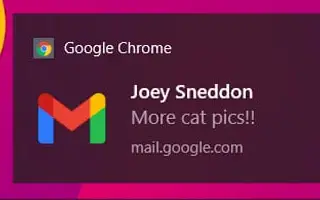Ovaj je članak vodič za postavljanje sa snimkama zaslona koji će vam pomoći da primate Gmail obavijesti izravno s računala.
Svi se oslanjamo na Gmail za slanje i primanje e-pošte. Kao najpopularnija usluga e-pošte, Gmail nudi mnoge korisne značajke besplatno. Ova vam usluga omogućuje razmjenu teksta i dijeljenje fotografija, videozapisa, dokumenata i drugih vrsta datoteka.
Ako ste aktivni korisnik Gmaila, primit ćete stotine e-poruka svaki dan. U tom slučaju možete postaviti Gmail da vas obavještava o svakoj dolaznoj e-pošti. Gmail ima mogućnost slanja obavijesti o novim porukama e-pošte izravno na vašu radnu površinu.
Evo kako primati obavijesti Gmaila izravno s računala. Nastavite se pomicati da provjerite.
Proces postavljanja Gmaila za provjeru obavijesti putem e-pošte na računalu
U ovom članku dijelimo vodič korak po korak o tome kako postaviti Gmail za slanje obavijesti e-poštom na vašem računalu.
- Najprije pokrenite Google Chrome na računalu i prijavite se na svoj Gmail račun.
- Sada kliknite na ikonu zupčanika, a zatim kliknite na Prikaži sve postavke.
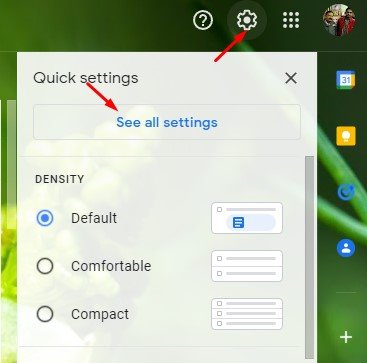
- Prvo omogućite obavijesti o novoj e-pošti , a zatim kliknite ovdje da omogućite obavijesti za Gmail .
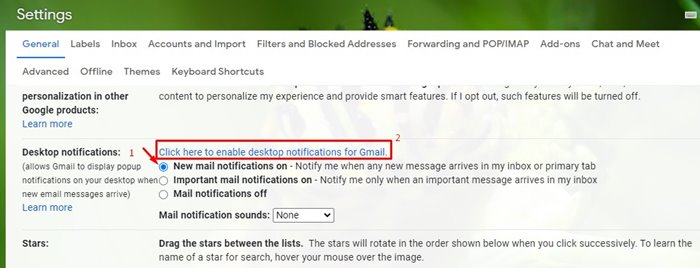
- Google Chrome će vas pitati želite li dopustiti obavijesti Gmail radne površine. Pritisnite gumb Dopusti . To vam omogućuje slanje obavijesti izravno s vašeg Gmail računa u Google Chrome.
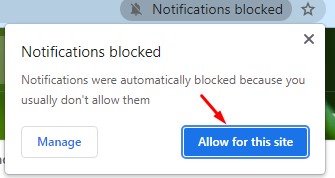
Postavljanje je dovršeno. Sve obavijesti putem e-pošte sada su odmah vidljive u pregledniku Google Chrome radi lakšeg pregleda, a možete otvoriti svoj račun da vidite što se dogodilo s vašim računom.
Gore smo pogledali kako primati Gmail obavijesti izravno s računala. Nadamo se da su vam ove informacije pomogle pronaći ono što vam je potrebno.